Win10系统鼠标怎么启用指针阴影?Win10系统鼠标启用指针阴影的方法
更新日期:2023-12-11 04:34:03
来源:网友投稿
手机扫码继续观看

近期有很多小伙伴咨询小编win10系统鼠标怎么启用指针阴影,接下来就让我们一起学习一下win10系统鼠标启用指针阴影的方法吧,希望可以帮助到大家。
win10系统鼠标怎么启用指针阴影?win10系统鼠标启用指针阴影的方法
1、点击左下角任务栏中的开始,选择菜单列表中的"设置",如图所示。
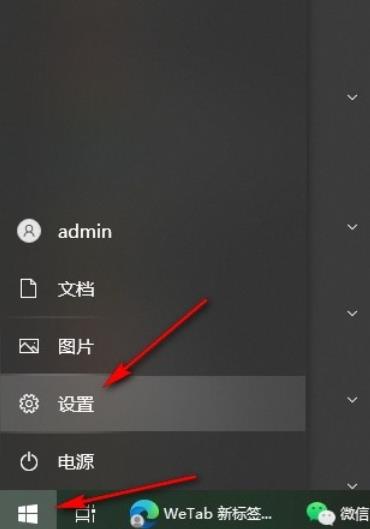
2、进入到设置界面后,点击其中的"设备"选项,如图所示。
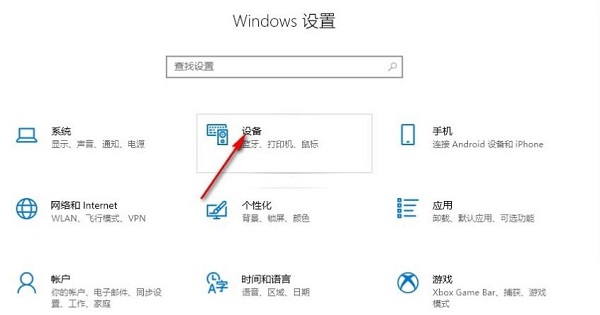
3、接着点击左侧栏中的"鼠标"选项,如图所示。
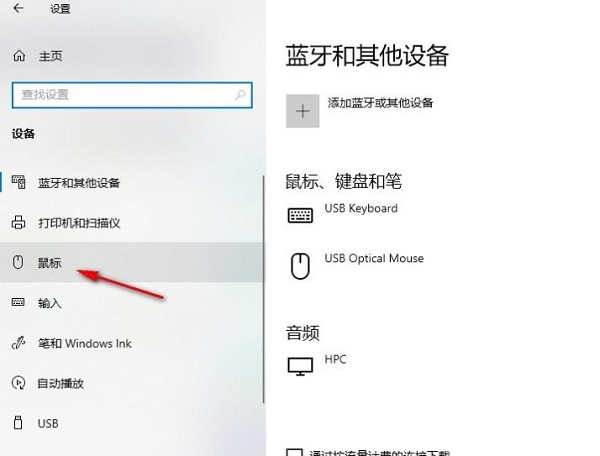
4、然后点击右侧"相关设置"中的"其他鼠标选项",如图所示。
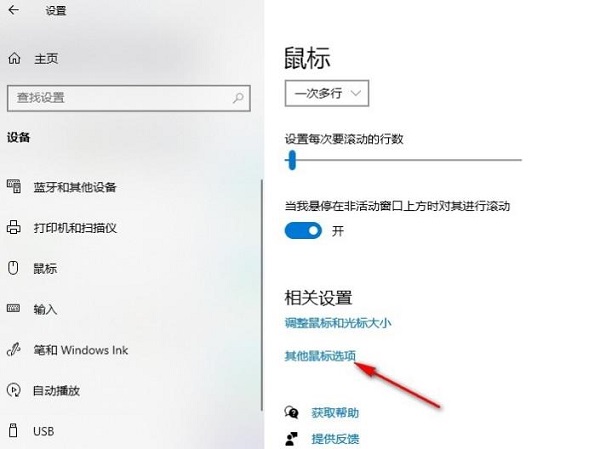
5、最后在打开的窗口中,点击上方中的"指针"选项卡,找到下方中的"启用指针阴影",并将其勾选,随后点击应用确定即可,如图所示。
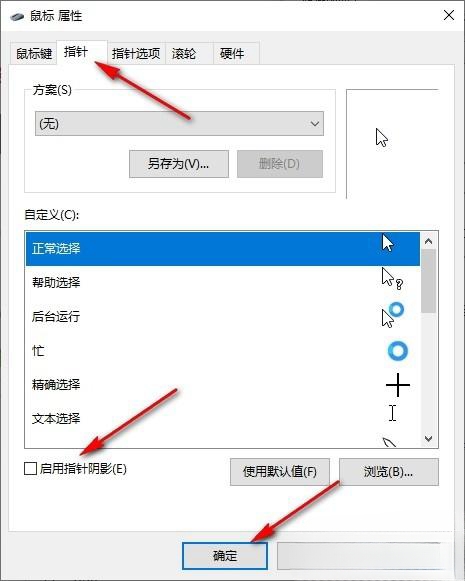
该文章是否有帮助到您?
常见问题
- monterey12.1正式版无法检测更新详情0次
- zui13更新计划详细介绍0次
- 优麒麟u盘安装详细教程0次
- 优麒麟和银河麒麟区别详细介绍0次
- monterey屏幕镜像使用教程0次
- monterey关闭sip教程0次
- 优麒麟操作系统详细评测0次
- monterey支持多设备互动吗详情0次
- 优麒麟中文设置教程0次
- monterey和bigsur区别详细介绍0次
系统下载排行
周
月
其他人正在下载
更多
安卓下载
更多
手机上观看
![]() 扫码手机上观看
扫码手机上观看
下一个:
U盘重装视频











